İlan
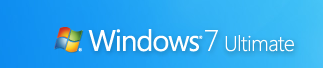 Windows 7'ye yükseltme yaptınız, yeni görev çubuğu En İyi Windows 7 Özelliği: Görev Çubuğu Daha fazla oku ve harika Kütüphaneler özelliğini kullanma gücünün tadını çıkarın.
Windows 7'ye yükseltme yaptınız, yeni görev çubuğu En İyi Windows 7 Özelliği: Görev Çubuğu Daha fazla oku ve harika Kütüphaneler özelliğini kullanma gücünün tadını çıkarın.
Ama şimdi daha fazlasını istiyorsun. Windows 7'yi eğlenceli kılan havalı ipuçları ve püf noktaları istiyorsunuz!
İşte yeni işletim sisteminizden en iyi şekilde yararlanmanıza yardımcı olacak en iyi olanlar. Bu yazıda, Windows 7 Windows 7 Power User olma yolunda başlamanızı sağlayacak arabirim. Bölüm 2'de kullanılabilirlik, performans ve güvenlik için gelişmiş ipuçlarına bakacağız.
1. Klavye Kısayollarını Kullanma
Fareyi kullanarak sürükle “~n-dok pencereleri ekranın herhangi bir tarafına getirin veya ekranı kaplamak için üst tarafa sürükleyin. Bu klavye kısayolları daha da hızlıdır:
- Kazan + Sol Ok ve Kazan + Sağ Ok pencereyi ekranın sol ve sağ tarafına yerleştir
- Kazan + Yukarı Ok ve Kazan + Aşağı Ok büyüt ve geri yükle / küçült
- Win + M her şeyi en aza indirir
- Alt + Yukarı, Alt + Sol Ok, Alt + Sağ Ok üst klasöre gidin veya Gezgin'de klasörler arasında Geri ve İleriye göz atın
- Win + Home etkin pencere dışındaki tüm açık pencereleri simge durumuna küçültür / geri yükler
- Alt+kazanmak+# görev çubuğundaki "#" program numarasının Sıçrama Listesine erişir
2.Sistem Tepsisi Simgelerini Yeniden Düzenleyin
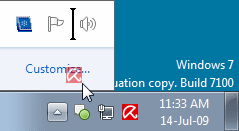
Görev çubuğundaki simgeleri istediğiniz gibi yeniden düzenleyebilir ve kullanarak ilk on görev çubuğu programının yeni örneklerini başlatabilir (veya çalışmaya geçebilirsiniz) Win + 1, Win + 2, ve bunun gibi. Güzel olan şey, sistem tepsisi simgelerini de yeniden düzenleyebilmenizdir. Bunları kasette yeniden sıralayın veya kasetin dışına veya arkasına taşıyın. Her zaman neye dikkat etmek istediğinizi ve hangi uygulamalardan bildirim gerektireceğinizi kontrol edin.
3. Sol Fare Düğmesiyle Atlama Listelerine Erişme
Atlama Listeleri genellikle bir görev çubuğu simgesine sağ tıkladığınızda görünür. Bununla birlikte, sol fare düğmesini basılı tutarak ve yukarı sürükleyerek de erişilebilir. Dizüstü bilgisayar dokunmatik yüzeyi veya dokunmatik ekran kullanıyorsanız, bir bağlam menüsüne erişmek için herhangi bir düğmeyi tıklamanız gerekmediği için bu kullanışlıdır.
4. Sık Kullanılanlara Klasör Ekle
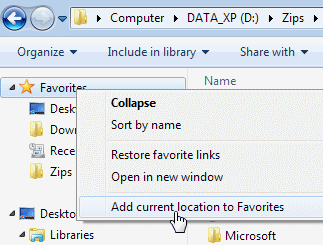
Windows Gezgini'ndeki Sık Kullanılanlar bölümüne herhangi bir kitaplık veya klasör ekleyebilirsiniz. Bir klasör eklemek için Gezgin'de klasöre gidin, sağ tıklayın Favoriler sol gezinme bölmesinde ve Mevcut konumu Sık Kullanılanlara ekle. Artık en sevdiğiniz klasörlere hızlı bir şekilde erişebilirsiniz Dosya-> Farklı Kaydet diyaloglar!
5. Sık Kullanılan Klasörleri Görev Çubuğuna Sabitle
Görev çubuğundaki Windows Gezgini'ne sağ tıklayın, sürükleyin ve sabitleyin. Şimdi onlar Atlama listesi Explorer'a sağ tıkladığınızda favori klasörlerinize hızlı erişim sağlar.
6. Kontrol Panelini Görev Çubuğuna Sabitle

Denetim Masası'nı görev çubuğuna Başlangıç menüsü veya sürükleyip bırakarak. Denetim Masası'nı açın ve görev çubuğuna sabitlemek için görev çubuğu simgesini sağ tıklatın. Bunun bir avantajı, Denetim Masası’nın Atlama Listesinin son kullanılan işlevlere hızlı erişimine izin vermesidir.
7. Programlar için Klavye Kısayolları Oluşturma
Windows 7'de herhangi bir program için klavye kısayolları oluşturabilirsiniz. Program simgesini sağ tıklayın ve Özellikleri. Seçin Kısayol sekmesini tıklayın Kısayol tuşu, o programın klavye kısayolunu ayarlamak için kullanılır.
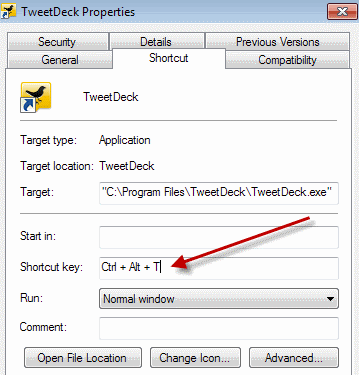
8. Komut İstemini Herhangi Bir Klasörde Aç
Komut istemini beğendiniz mi? ÖzledimKomut Penceresini Burada Aç ’ Windows XP güç oyuncağı? “˜Vardiya' içerik menüsünde bu seçeneği elde etmek için bir klasörü sağ tıkladığınızda. Bu, masaüstünde de çalışır. Güç oyuncağı gerekmez!
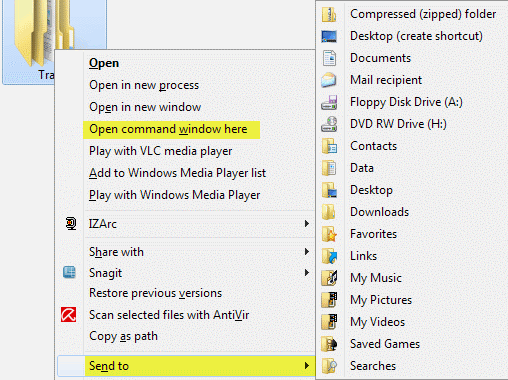
9. Genişletilmiş To Gönder ’Menüsünü Görüntüle
Basın Vardiya genişletmek için bir klasörü sağ tıkladığınızda Gönderildi Menü.
10. Ekran Metnini Net Tiple Ayarlama
kullanım Net Tip Tuner LCD monitörünüzde veya dizüstü bilgisayar ekranınızda en iyi görünüm için. Çalıştırmakcttune.exe‘Den Başlangıç menüsü arama kutusuna gidin veya Kontrol Paneli Ekranı uygulamasına gidin ve ClearType Metnini Ayarlama soldan.
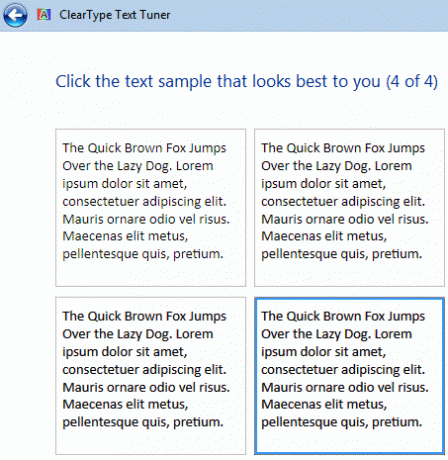
11. Ekranınıza Tam Renkler Alın
Bir sanatçıysanız veya renklerle çalışıyorsanız, Rengi Kalibre Et Denetim Masası Görünümü uygulamasındaki seçenek veya çalıştırma dccw.exe -dan Başlangıç menüsü arama kutusu. Renklerin ekranınızda doğru görüntülenmesini sağlayarak gama, parlaklık, kontrast ve renk dengesini ayarlayabilirsiniz.
12. Güç Düğmesini Özelleştirin
Bilgisayarınızı kapattığınızdan daha sık yeniden başlatırsanız, varsayılanı değiştirin Kapat güç düğmesi Tekrar başlat. Sağ tıklayın Başlat, seçin Özelliklerive Güç düğmesi işlevi en çok kullandığınız
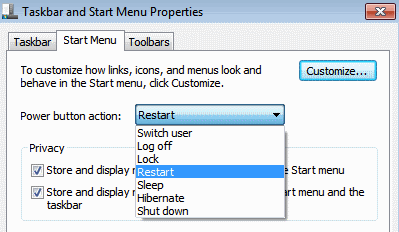
13. Atlama Listeleri ve Başlat Menüsündeki Öğe Sayısını Özelleştirme
Sağ tık Başlat, seçin Özellikleri, Tıklayın Özelleştirmek ve programda gösterilecek son program sayısını seçin Başlangıç menüsü ve görüntülenen öğe sayısı Sıçrama Listeleri aşağıdaki Başlat Menüsü Boyutu bölümünden.
14. Başlat Menüsünden İnternet'te Ara
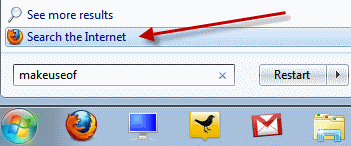
Varsayılan tarayıcınızı kullanarak Başlat Menüsü'nden İnternet aramasını etkinleştirin. Çalıştırmak gpedit.msc -dan Başlangıç menüsü arama kutusunu başlatmak için Grup İlkesi Düzenleyicisi. Sol bölmede şu adrese gidin: Kullanıcı Yapılandırması-> Yönetim Şablonları-> Başlat Menüsü ve Görev Çubuğu. Sağ bölmede, Düzenlemek ve Etkinleştirmek için sağ tıklayın Başlat Menüsüne İnternet Ara bağlantısı ekle.
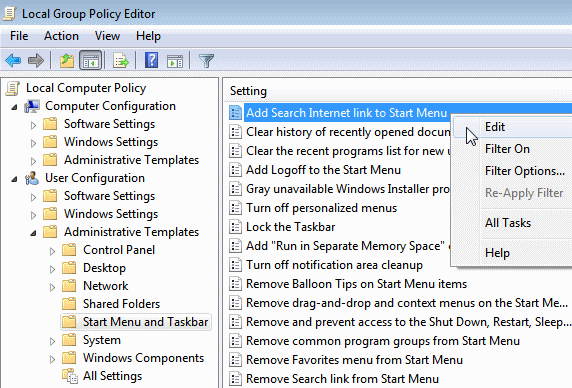
15. Başlat Menüsüne Video Ekle
Windows 7, varsayılan olarak Başlat Menüsündeki videolarınıza bir bağlantı yerleştirmez. Başlat Menüsündeki videolarınıza bir bağlantı eklemek için sağ tıklayın Başlat, seçin Özellikleri, tıklamak Özelleştirmek. İçinde Videolar bölümünde, Bağlantı olarak görüntüle.

Bu ipuçlarını beğendiniz mi? Yorumlarınızda bize söyleyin veya püf noktalarınızı bizimle paylaşın! Bölüm 2'ye dikkat etmeyi unutmayın!
BT (Yazılım) alanında 17 yılı aşkın bir süredir dış kaynak kullanımı sektöründe, ürün şirketlerinde ve web girişimlerinde çalıştım. Ben erken benimseyen, teknoloji trend spekteriyim ve babayım. MakeUseOf'a Techmeme'de yarı zamanlı editör olarak ve Skeptic Geek'te blog yazarken zaman harcıyorum.